圖書信息
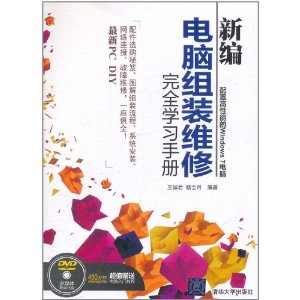 新編電腦組裝維修完全學習手冊
新編電腦組裝維修完全學習手冊出版社: 清華大學出版社; 第1版 (2011年11月1日)
平裝: 355頁
正文語種: 簡體中文
開本: 16
ISBN: 9787302264040, 730226404X
條形碼: 9787302264040
商品尺寸: 25.8 x 19.4 x 2.8 cm
商品重量: 640 g
內容簡介
《新編電腦組裝維修完全學習手冊》由資深硬體維修培訓師精心編寫,是一本技術新穎、內容全面的電腦配件選購、組裝與維修手冊。全書共分為22章,系統地介紹了電腦的基本知識、組裝流程、電腦硬體的性能與選購方法、按合理流程組裝電腦、硬碟分區和管理、安裝《新編電腦組裝維修完全學習手冊》由資深硬體維修培訓師精心編寫,是一本技術新穎、內容全面的電腦配件選購、組裝與維修手冊。全書共分為22章,系統地介紹了電腦的基本知識、組裝流程、電腦硬體的性能與選購方法、按合理流程組裝電腦、硬碟分區和管理、安裝Windows XP/7作業系統和驅動程式、開機測試與維護、各種組件的測試與維修、BIOS設定、數據的安全搶救、系統最佳化與故障排除、系統安全與維護等。
《新編電腦組裝維修完全學習手冊》講解清晰、大量圖示直觀,幫助用戶深入了解硬體,並以專業的方法解決故障,同時光碟中提供了詳細的電腦組裝DV教程。
《新編電腦組裝維修完全學習手冊》可作為電腦愛好者、企事業單位電腦維護人員,以及從事專業電腦維修的人員使用,也可作為培訓機構、技工學校、職業高中和職業院校的參考教材。
編輯推薦
《新編電腦組裝維修完全學習手冊》配件選購秘笈、圖解組裝流程\系統安裝、網路連線、故障維修,一應俱全!最新PCDIY。
目錄
第1章 新手入門的基礎知識
1.1 完全DIY組裝流程
1.1.1 認識電腦元件
1.1.2 確認所需設備
1.1.3 收集市場信息與採購所需元件
1.1.4 動手組裝和測試
1.1.5 安裝作業系統及硬體驅動程式
1.1.6 常用軟體的安裝與套用
1.2 認識電腦設備的外觀和功能
第2章 電腦配件的規格剖析
2.1 最新多核CPU
2.1.1 認識CPU的外觀
2.1.2 AMD——6核、高性價比的
最佳CPU
2.1.3 Intel(英特爾)——CPU的
技術領航者
2.1.4 快速了解CPU的規格與技術
2.2 主機板
2.2.1 從外觀認識主機板
2.2.2 主機板規格詳解
2.3 記憶體
2.3.1 認識記憶體
2.3.2 記憶體的功能與特性
2.3.3 記憶體的性能指標
2.3.4 主流記憶體——DDR2/DDR3
2.4 SSD/SATA硬碟
2.4.1 從外觀認識硬碟
2.4.2 SSD——固態硬碟
2.4.3 硬碟的規格
2.5 藍光與DVD刻錄機
2.5.1 了解唯讀光碟機與刻錄機
2.5.2 從外觀認識光碟機
2.5.3 熱門的DVD刻錄機
2.5.4 新一代藍光刻錄機
2.5.5 超薄光碟機
2.6 顯示卡
2.6.1 從外觀認識顯示卡
2.6.2 AMD與nVIDIA——
GPU雙龍搶珠
2.6.3 顯示卡規格與性能指標
2.7 顯示器
2.7.1 從外觀認識LCD顯示器
2.7.2 LCD的規格簡述
2.7.3 顯示器新趨勢——LED背光、
3D倍頻和多點觸控
2.8 鍵盤與滑鼠
2.8.1 鍵盤
2.8.2 滑鼠及其分類
2.9 機箱和電源
2.9.1 機箱的功用和結構
2.9.2 電源的規格
2.10 其他外設
2.10.1 音箱
2.10.2 麥克風
2.10.3 攝像頭
第3章 採購建議與市場實戰
3.1 CPU中央處理器的選購技巧
3.1.1 挑選Intel還是AMD
3.1.2 追求CPU核心數量不如先決定
預算與用途
3.1.3 選擇散裝還是盒裝
3.1.4 識別CPU編號
3.1.5 識別CPU真偽
3.2 記憶體的選購技巧
3.2.1 購買多大容量的記憶體
3.2.2 雙(三)通道比較好、
應該一次買兩條嗎
3.2.3 記憶體的包裝與品牌
3.3 PCIe顯示卡
3.3.1 獨立顯示卡與主機板集成顯示卡
3.3.2 選擇AMD還是nVIDIA晶片的
顯示卡
3.3.3 顯示卡廠商提供的附加功能
3.4 主機板的選購技巧
3.4.1 與CPU的搭配
3.4.2 與記憶體的搭配
3.4.3 與顯示卡的搭配
3.4.4 與硬碟的搭配
3.4.5 與其他接口卡的搭配
3.4.6 省錢省力的好方案——
選購集成型主機板
3.4.7 是否需要其他額外的功能
3.5 硬碟的選購技巧
3.5.1 品牌的選擇
3.5.2 SATA III/II硬碟才是主流
3.5.3 應該購買多大的硬碟
3.5.4 儘量選擇快取比較大的硬碟
3.5.5 高轉速、性能穩定優先
3.6 DVD、藍光刻錄機與刻錄光碟的選購
技巧
3.6.1 至少購買DVD刻錄機
3.6.2 刻錄速度的選擇
3.6.3 購買內置還是外置刻錄機
3.6.4 刻錄光碟的選購心得
3.7 LCD顯示器的選購技巧
3.7.1 大尺寸、寬屏LCD為首選
3.7.2 亮度、對比度、回響時間才是
選購重點
3.7.3 支持全高清的LCD顯示器
選購原則
3.7.4 LCD的壞點檢查
3.7.5 優秀的設計
3.8 電腦機箱與電源的選購技巧
3.8.1 機箱的選購要點
3.8.2 挑選穩定、安全的電源
3.9 鍵盤與滑鼠的選購技巧
3.9.1 鍵盤的選購法則
3.9.2 購買舒適順手的滑鼠
3.10 換貨、質保與維修服務
3.10.1 保障自己應有的權益
3.10.2 換貨注意事項
3.11 量身打造的電腦採購清單
3.12 哪裡購買零組件比較便宜、合算
3.12.1 電腦集中賣場
3.12.2 網上購物
3.13 比價、詢價、砍價,省錢實戰
技巧
3.13.1 比價、詢價的技巧
3.13.2 議價、殺價的技巧
第4章 多核電腦裝機實戰
4.1 準備工作
4.1.1 準備組裝工具
4.1.2 裝機注意要點
4.1.3 DIY組裝流程
4.2 裝機實戰
4.2.1 步驟1:打開機箱側板——
開工的第一步
4.2.2 步驟2:安裝CPU和風扇
4.2.3 步驟3:安裝記憶體條
4.2.4 步驟4:安裝電源
4.2.5 步驟5:安裝主機板
4.2.6 步驟6:安裝光碟機
4.2.7 步驟7:安裝硬碟
4.2.8 步驟8:將電源線、機箱數據
接在主機板上
4.2.9 步驟9:安裝顯示卡
4.2.10 步驟10:安裝機箱側板
4.2.11 步驟11:連線鍵盤與滑鼠
4.2.12 步驟12:連線顯示器與
電源
4.2.13 步驟13:安裝音箱、麥克風和
攝像頭
第5章 BIOS設定與升級
5.1 認識BIOS
5.1.1 BIOS基本功能
5.1.2 BIOS與CMOS的區別
5.1.3 BIOS的啟動順序
5.2 BIOS的分類
5.2.1 按廠商分類
5.2.2 按晶片類型分類
5.2.3 按晶片容量分類
5.2.4 按封裝方式分類
5.3 解讀BIOS開機螢幕信息
5.4 進入BIOS的方法
5.4.1 組裝桌上型電腦和一般品牌
桌上型電腦
5.4.2 特殊品牌桌上型電腦
5.5 實用的BIOS設定方法
5.5.1 BIOS主界面中的有用
操作按鍵
5.5.2 BIOS主界面功能
5.5.3 設定光碟、隨身碟等啟動順序
5.5.4 設定電腦開機密碼
5.5.5 打開/禁用USB接口
5.5.6 最佳化BIOS的簡單方法
5.5.7 恢復BIOS默認值
5.6 BIOS升級
5.6.1 升級BIOS的基本方法
5.6.2 BIOS升級失敗後的補救
措施
5.7 動手實踐:清除CMOS信息的跳線
設定技巧
5.7.1 清除CMOS通用方法
5.7.2 DELL桌上型電腦清除CMOS
方法
第6章 可靠的硬碟分區與格式化方法
6.1 硬碟分區
6.1.1 何時進行硬碟分區
6.1.2 分區前的準備工作
6.1.3 分區的格式
6.1.4 分區的種類
6.1.5 常用分區軟體對比
6.2 動手實踐:Partition Magic分區方法及
實例
6.2.1 Partition Magic分區方法
6.2.2 Partition Magic分區實戰
6.3 動手實踐:Windows安裝程式
分區方法
6.4 動手實踐:Windows系統中
“磁碟管理”工具分區方法
第7章 作業系統安裝、備份與恢復
7.1 安裝作業系統的方法
7.1.1 最常用的光碟引導全新
安裝
7.1.2 升級安裝
7.2 全新安裝Windows XP作業系統
7.2.1 準備安裝
7.2.2 分區、格式化硬碟
7.2.3 複製系統檔案
7.2.4 開始安裝
7.2.5 最後階段的設定
7.2.6 啟動Windows XP系統
7.3 全新安裝Windows 7作業系統
7.4 動手實踐:使用Ghost備份與
還原系統
7.4.1 使用Ghost備份系統
7.4.2 使用Ghost恢復系統
第8章 驅動程式的安裝與配置
8.1 驅動程式的安裝
8.1.1 獲取驅動程式
8.1.2 驅動程式與作業系統有什麼
關係
8.1.3 驅動程式的安裝順序
8.1.4 驅動程式的安裝方法
8.2 無法驅動硬體怎么辦
8.2.1 連線到廠商網站下載最新驅動
程式
8.2.2 利用微軟Windows Update網上
更新
8.3 動手實踐:印表機驅動程式的安裝
8.4 動手實踐:網路印表機的安裝
8.4.1 實例1:共享本地印表機
8.4.2 實例2:使用網路印表機
第9章 讓電腦快速連線到網路
9.1 ADSL寬頻上網
9.1.1 連線ADSL Modem
9.1.2 創建ADSL連線設定
9.2 通過無線網路上網
9.2.1 認識“無線網路”
9.2.2 立即用無線網路上網
第10章 電腦性能測試與需要準備常用的軟體
10.1 整體性能測試
10.1.1 使用EVEREST嚮導模組
測試
10.1.2 信息模組測試
10.2 硬體設備性能測試
10.2.1 CPU、主機板和記憶體性能
測試
10.2.2 硬碟性能測試
10.3 應該安裝哪些常用、必備的軟體
10.3.1 防毒軟體
10.3.2 壓縮/解壓縮軟體
10.3.3 辦公軟體
10.3.4 影音播放軟體
10.3.5 網路通信軟體
10.3.6 下載軟體
10.3.7 刻錄軟體
第11章 新一代電腦維修基礎
11.1 電腦故障分類與維修原則
11.1.1 電腦故障分類
11.1.2 業界流行的電腦故障維修基本
原則
11.2 業界流行的電腦故障維修方法
11.2.1 觀察法
11.2.2 拔插法
11.2.3 最小系統法
11.2.4 逐步添加/去除法
11.2.5 程式診斷法
11.2.6 替換法
11.2.7 比較法
11.3 電腦維修故障常用工具
11.3.1 學會使用萬用表
11.3.2 電烙鐵
11.3.3 其他一些常用工具
11.4 高手總結的電腦故障維修流程
第12章 電腦啟動失敗的檢測與解決方法
12.1 判斷不能啟動的原因
12.1.1 電源指示燈沒有亮,也聽不到
風扇的聲音
12.1.2 沒有畫面,也沒有警報聲,
無法啟動
12.1.3 計算機發出警報的嘟嘟聲
12.1.4 啟動作業系統時當機
12.2 鍵盤設定的相關問題
12.2.1 在CMOS中設定開機檢查
鍵盤
12.2.2 鍵盤損毀的問題
12.3 硬體工程師技巧點撥
第13章 CPU故障、測試與維修
13.1 找出CPU問題的來源
13.2 解決CPU工作頻率設定錯誤的
問題
13.3 解決CPU風扇轉速不正常的問題
13.3.1 檢測CPU風扇的問題
13.3.2 解決CPU風扇問題
13.4 解決CPU電壓設定錯誤的問題
13.5 動手實踐:CPU的測試
13.5.1 實例1:使用CPU-Z測試
13.5.2 實例2:使用Super PI測試
13.6 硬體工程師技巧點撥
第14章 主機板常見故障與維修
14.1 主機板故障維修流程圖
14.2 主機板常見故障現象及產生原因
14.2.1 電腦啟動和主機板發生故障時
常見故障現象
14.2.2 主機板常見故障的分類
14.2.3 主機板常見故障產生的原因
14.3 主機板常見故障的維修方法
14.4 動手實踐:主機板故障維修實例
第15章 記憶體故障與維修
15.1 記憶體問題引起的故障現象
15.2 解決記憶體故障的方法
15.2.1 開機後沒有畫面、
沒有警報聲
15.2.2 開機時記憶體自檢失敗,
有警報聲
15.2.3 啟動成功,能進入系統
但不穩定
15.3 動手實踐:記憶體檢測與管理
15.3.1 實例1:Windows Vista/7的
記憶體管理
15.3.2 實例2:Windows XP的記憶體
測試與管理
第16章 硬碟故障與維修
16.1 硬碟可能發生的問題
16.2 學會檢測硬碟性能
16.3 解決硬碟的簡單故障
16.3.1 更換數據線與電源線
16.3.2 動手實踐:硬碟壞道故障
處理
16.3.3 Windows Vista/7的磁碟檢查
功能
16.4 硬體工程師技巧點撥
第17章 顯示卡故障與維修
17.1 顯示卡故障的現象
17.2 解決顯示卡故障無法開機的問題
17.2.1 根據嘟聲,判斷顯示卡的
問題
17.2.2 常見的導致開機報警的
顯示卡故障
17.3 更新顯示卡驅動程式
17.4 動手實踐:更新顯示卡BIOS
17.5 解決顯示卡更新BIOS失敗的方法
17.6 運行DirectX診斷工具
17.6.1 Windows 7下運行並查看
DirectX
17.6.2 Windows XP下運行並測試
DirectX
17.6.3 更新DirectX
17.7 硬體工程師技巧點撥
第18章 顯示器故障與維修
18.1 認識顯示器問題
18.2 解決顯示器顯示問題
18.3 調整顯示器刷新頻率
18.4 LCD壞點檢測
18.4.1 用桌面內容法
18.4.2 專業軟體測試法
18.5 動手實踐:LCD相關測試
18.5.1 實例1:測試LCD的回響
時間
18.5.2 實例2:測試LCD的亮點
18.6 硬體工程師技巧點撥
第19章 光碟機、刻錄機故障與維修
19.1 找出光碟機的問題
19.1.1 光碟機和刻錄機故障的分類
19.1.2 光碟機和刻錄機常見故障現象及
原因
19.1.3 無法讀取刻錄光碟
19.1.4 讀取到一半時當機
19.1.5 DVD-ROM讀不到CD-RW
刻錄盤
19.1.6 BIOS找不到光碟機
19.2 動手實踐:清洗光碟機雷射頭
19.3 動手實踐:使用Nero CD-DVD Speed
測試光碟機性能
19.4 硬體工程師技巧點撥
第20章 數據丟失後的恢復
20.1 保護硬碟數據
20.1.1 硬碟數據丟失的原因
20.1.2 防範硬碟數據丟失的措施
20.2 檔案誤刪除後的恢複方法及實踐
20.2.1 檔案誤刪除恢複分析
20.2.2 檔案誤刪除恢複方法
20.2.3 動手實踐:檔案誤刪除
恢復
20.3 系統損壞後的檔案恢複方法及
實踐
20.3.1 系統損壞後的檔案恢復
分析
20.3.2 系統損壞後的檔案恢複方法
20.3.3 動手實踐:系統損壞後檔案恢復
20.4 Word文檔修複方法及實踐
20.4.1 動手實踐:利用Word本身恢復文檔數據
20.4.2 動手實踐:使用修復軟體修復Word文檔
第21章 註冊表的使用與維護
21.1 註冊表概況
21.1.1 註冊表的由來
21.1.2 註冊表的編輯方法
21.1.3 註冊表的組成及結構
21.1.4 註冊表的基本操作
21.2 註冊表設定
21.2.1 開機啟動設定
21.2.2 IE瀏覽器設定
21.2.3 系統設定
21.3 學會維修註冊表故障
21.3.1 註冊表故障產生的原因
21.3.2 備份和恢復註冊表
21.4 動手實踐:清理註冊表
21.5 動手實踐:禁用隨身碟/移動硬碟
第22章 系統安全維護與最佳化
22.1 硬體的基本維護
22.1.1 主機的散熱處理
22.1.2 理想的工作環境
22.1.3 良好的使用習慣
22.2 軟體的基本維護
22.2.1 最佳化系統的意義
22.2.2 作業系統的啟動最佳化
22.3 系統最佳化軟體
22.3.1 一鍵最佳化功能
22.3.2 系統性能最佳化
22.3.3 系統清理維護
22.4 電腦病毒和木馬的防治
22.4.1 正確理解電腦病毒
22.4.2 正確理解木馬
22.4.3 做好電腦病毒與木馬的防範
22.4.4 反病毒軟體的使用
